Firefox火狐浏览器关闭设置默认浏览器的提示窗口的方法
2023-10-13 11:44:18作者:极光下载站
Firefox火狐浏览器是一款大家非常的浏览器软件,大家通过该浏览器可以进行各种网页内容的查询和搜索,如果你在电脑中安装了几个常用的浏览器,那么如果Firefox火狐浏览器不是你设置的默认浏览器,那么每次打开Firefox火狐浏览器的时候,就会自动的在页面上显示出一个设置默认浏览器的提示,那么每次都需要进行手动关闭,那么这种情况我们需要进入到常规设置页面中将这种提示窗口关闭即可,下方是关于如何使用Firefox火狐浏览器取消总是弹出设为默认浏览器窗口的具体操作方法,如果你需要的情况下可以看看方法教程,希望对大家有所帮助。
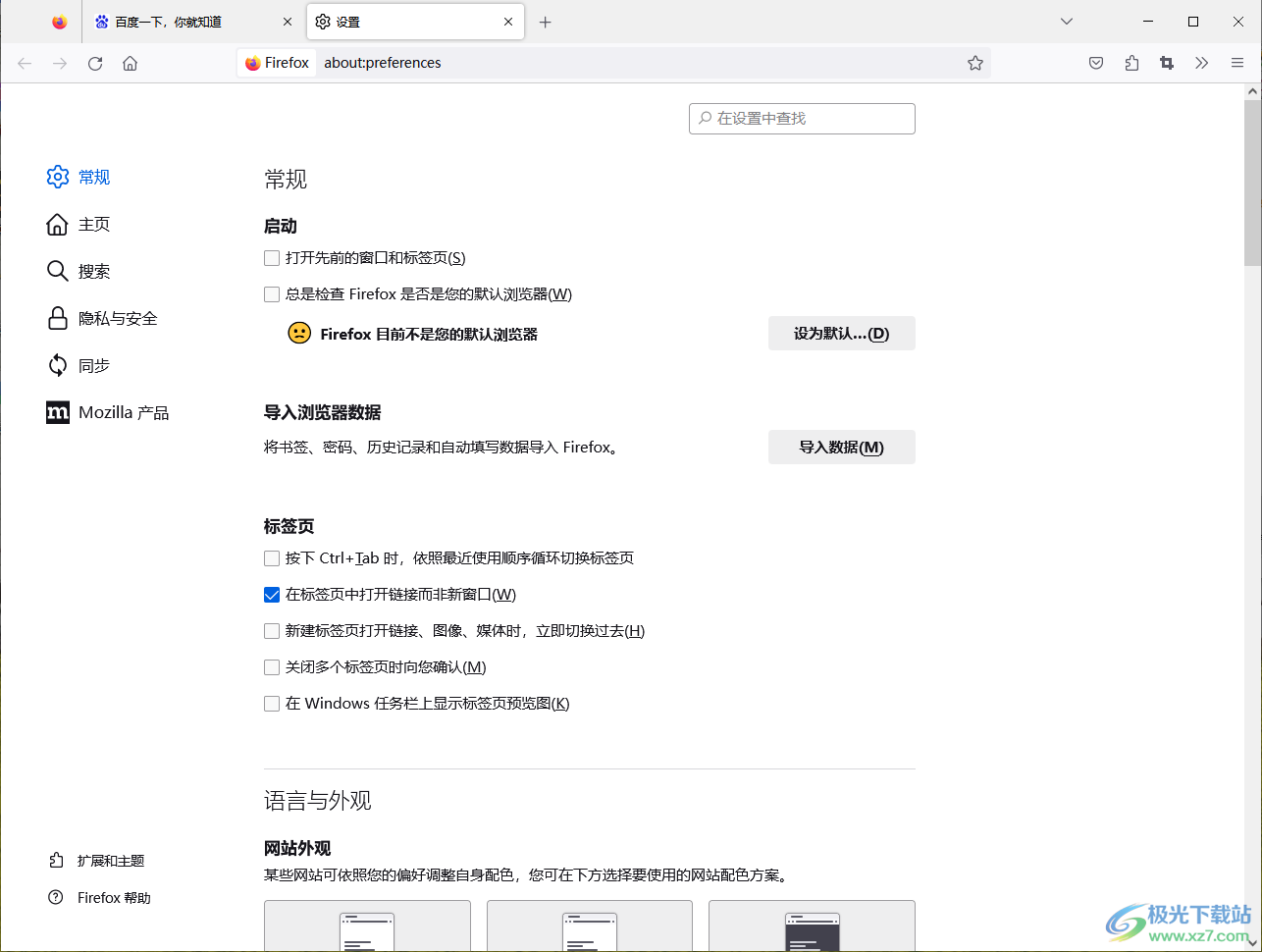
方法步骤
1.首先我们需要进入到Firefox火狐浏览器中,在打开的窗口中可以看到提示设为默认浏览器的窗口。
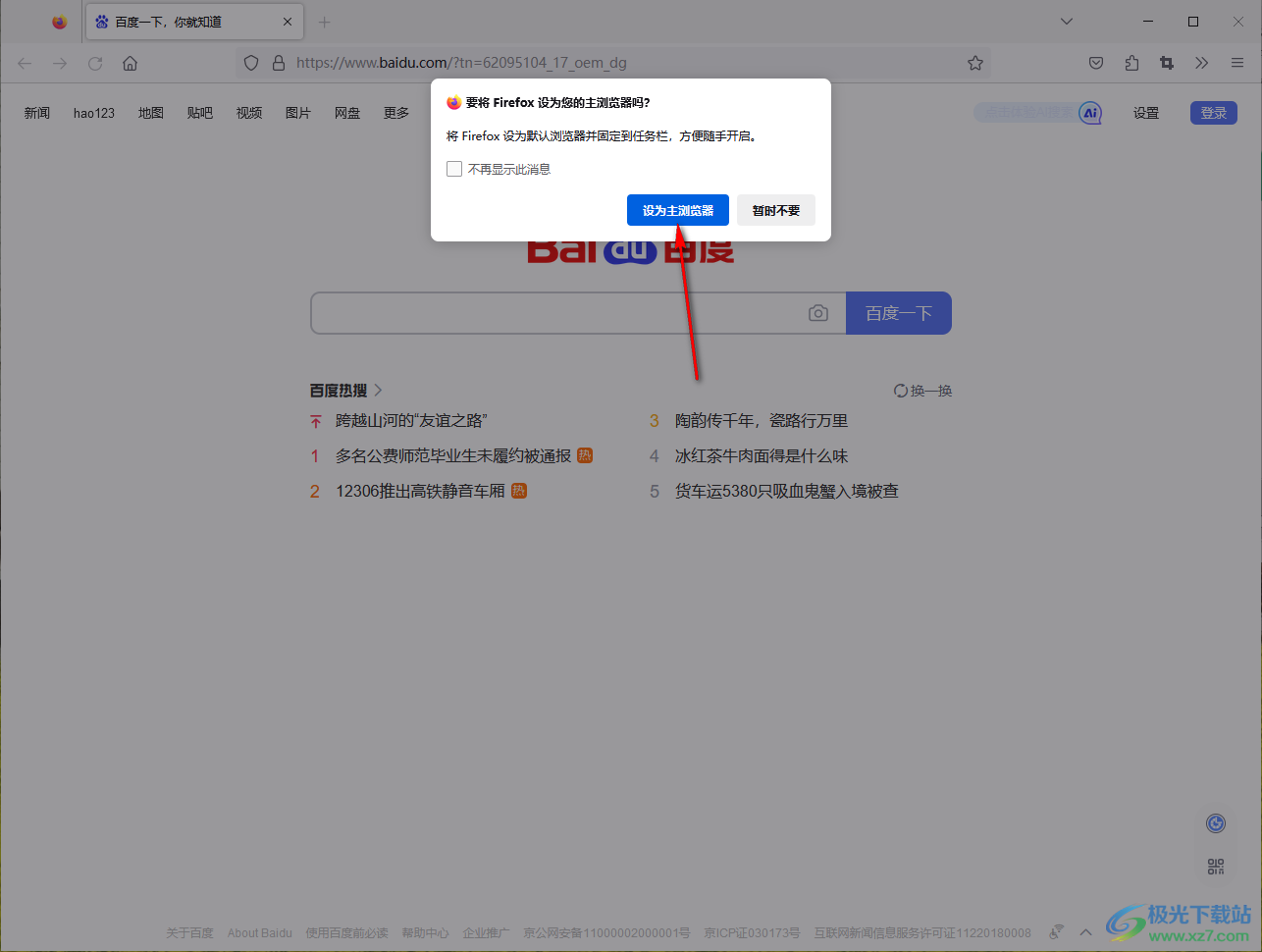
2.如果想要关闭这样的窗口,那么直接将该窗口中上的选项进行勾选上即可,那么下次就不会有了。
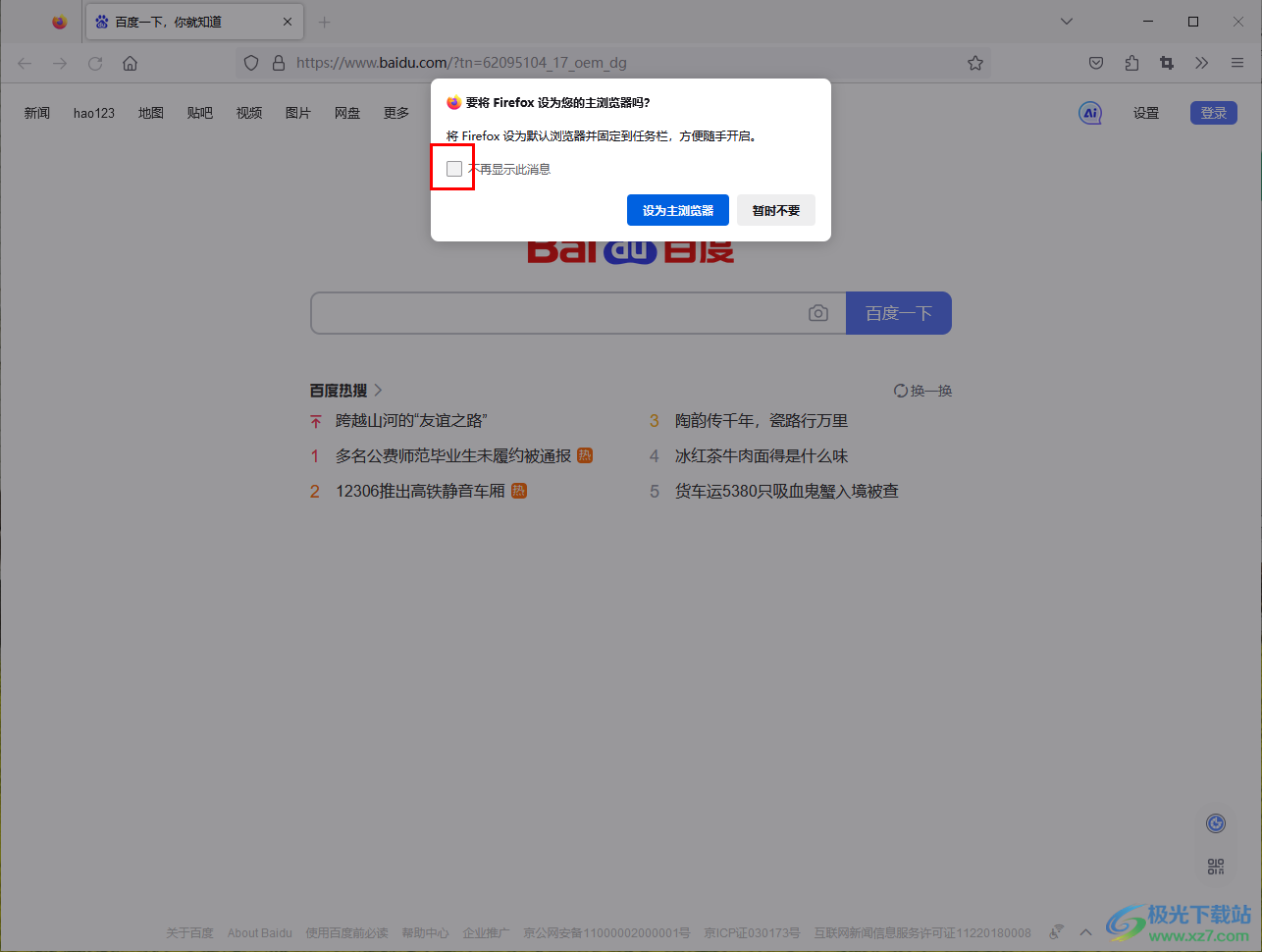
3.或者你也可以直接点击右上角的三横线图标的位置进行点击,然后在打开的子选项中将【设置】选项进行点击进入。
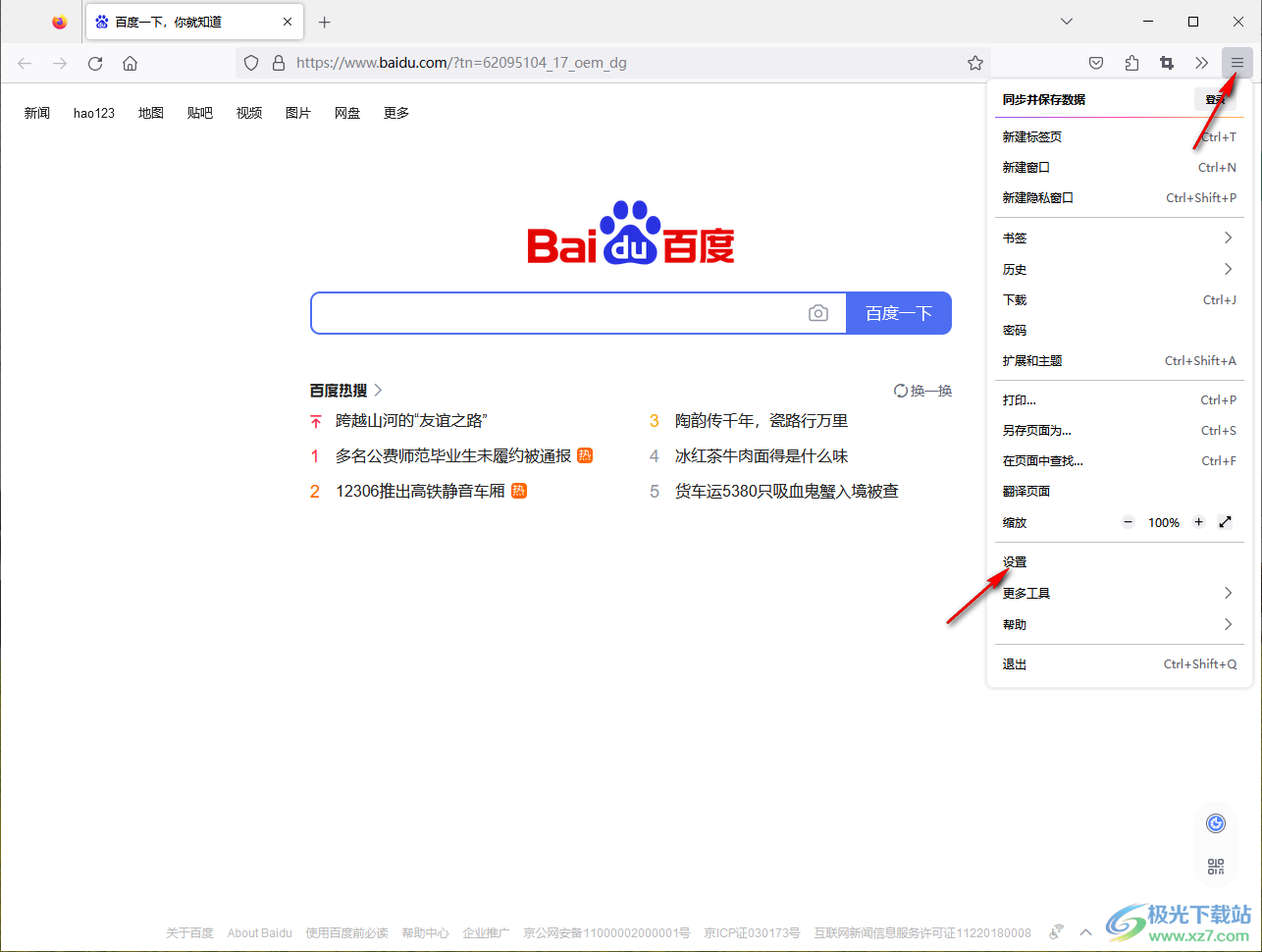
4.这时即可进入到常规设置的窗口中,在该窗口中,直接在右侧会看到【总是检查Firefox是否是您的默认浏览器】选项。

5.将该选项前面的方框进行点击取消勾选,那么下次同样不会显示出提示设为默认浏览器了。

以上就是关于如何使用Firefox火狐浏览器取消提示设置为默认浏览器的具体操作方法,大家在使用该浏览器的过程中,如果你不想要将该浏览器设置为默认浏览器,那么就可以按照以上的方法教程进行关闭设置默认浏览器的提示即可,感兴趣的话可以操作试试。
